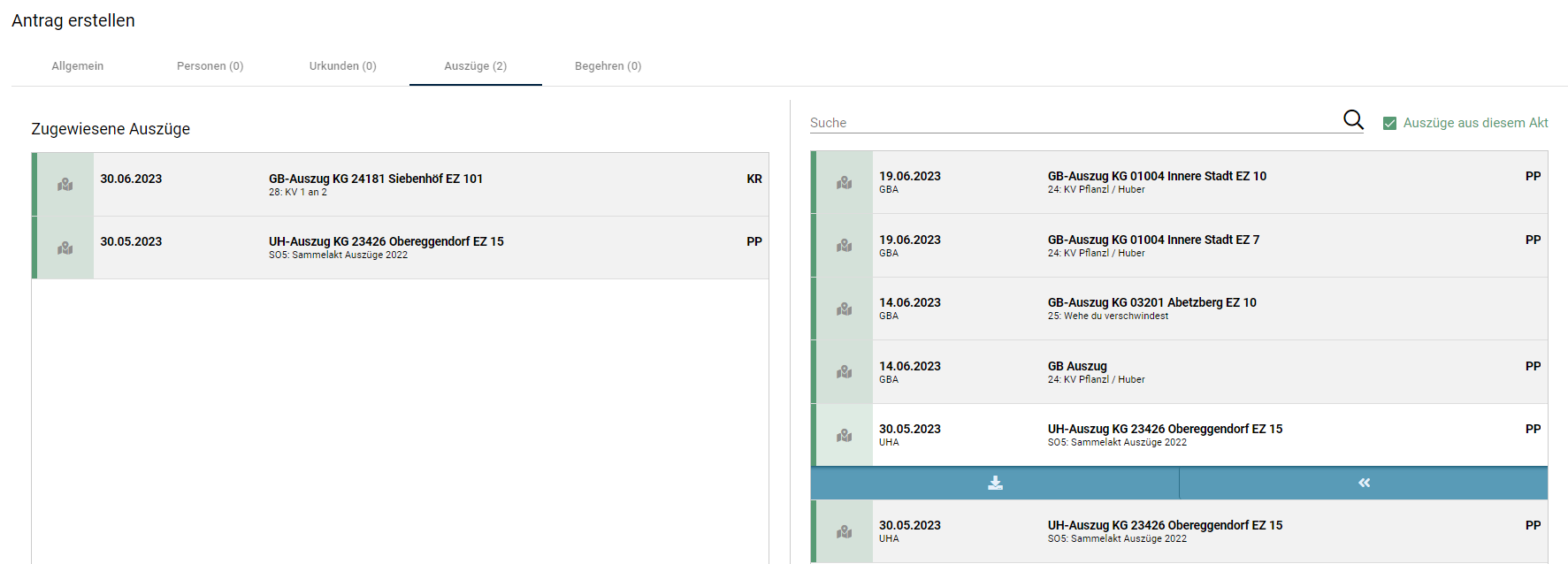Tab Allgemein
Für den Erstantrag im Grundbuch sind OE, Akt und Benutzer Pflichtfelder. Die Organisationseinheit wird auf die OE, die Sie rechts oben in NOTAwork ausgewählt haben, gesetzt. Als Akt wird der in der OE hinterlegte Standard-Akt für Grundbuchanträge ausgewählt und als Benutzer wird der eingeloggte Benutzer gesetzt. Alle drei Felder lassen Sie vor dem erstmaligen Speichern noch abändern, sollten die Standardwerte in diesem Fall nicht korrekt sein. Wenn ein Einzugskonto (IBAN und eventuell BIC) bei der ausgewählten OE hinterlegt ist, wird das Feld IBAN bzw. BIC bei Folgeeingabe als verbesserter Antrag ebenfalls automatisch befüllt. Wenn in der OE eine Standard GB-Vollmacht eingegeben wurde, so wird diese hier ebenfalls automatisch ausgefüllt und kann sollte sie für diesen Antrag nicht korrekt sein abgeändert werden.
Die Leistungsbezeichnung wird automatisch auf den hinterlegten Bezeichnungswert der Standardleistung gesetzt und kann nur überarbeitet werden, wenn Sie das Kontrollkästchen vor der Bezeichnung abhaken. Dann können Sie manuell eine eigene Leistungsbezeichnung vergeben. Sollten Sie doch wieder die automatische Leistungsbezeichnung mit dem Antrag abspeichern wollen, können Sie das Kontrollkästchen wieder aktivieren. Zu beachten ist hierbei, dass die, von Ihnen gewählte, manuelle Bezeichnung dadurch verloren geht.
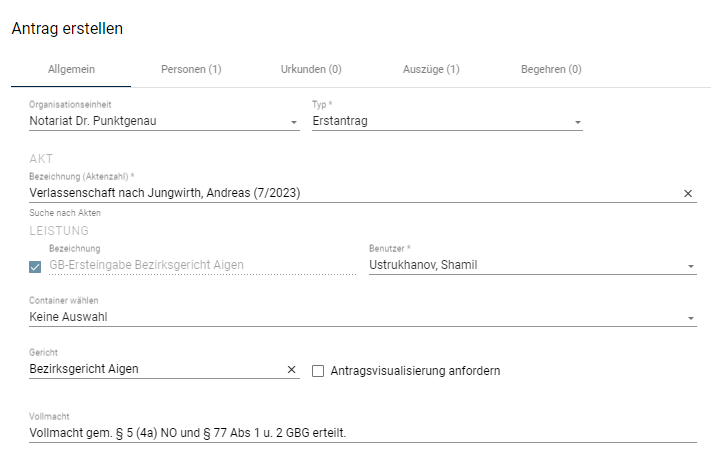
Die Eingabe eines zuständigen Gerichts ist in einem GB-WebERV Antrag verpflichtend. Das Feld Gericht beinhaltet eine Liste aller Gerichte mit Autovervollständigung und kann durch Eintippen von Wortteilen gesucht bzw. ausgewählt werden. Wenn Sie eine Visualisierung des Antrags vom Gericht anfordern wollen, so muss das entsprechende Kontrollkästchen angehakt werden.
Auf der rechten Seite gibt es neben dem Gebühreneinzug (standardmäßig gesetzt, Einzugskonto der OE als Vorschlagswert) die Möglichkeit eine Selbstberechnung, eine Gebührenvorschreibung oder eine Gebührenbefreiung zu begehren. Bei der Auswahl der Gebührenbefreiung muss eine Grundlage für die Befreiung angegeben werden. Zusätzlich gibt es bei jedem der eben genannten Typen die Möglichkeit zusätzliche Angaben im Feld Gebührenfreitext zu tippen.
Wird die Durchführung einer Trennstücktabelle begehrt, müss die Checkbox "Plandaten" angehakt, sowie BEV-Geschäftsfallnummer und der dazu passende Sicherheitscode angegeben werden.
Zusätzlich können im Feld "Gesetzesgrundlage" über den gesamten Antrag hinweg gültige Bestimmungen ersfasst werden.
Optional kann hier auch für das Gericht bzw. den Rechtspfleger eine Bemerkung zum Antrag angegeben werden.
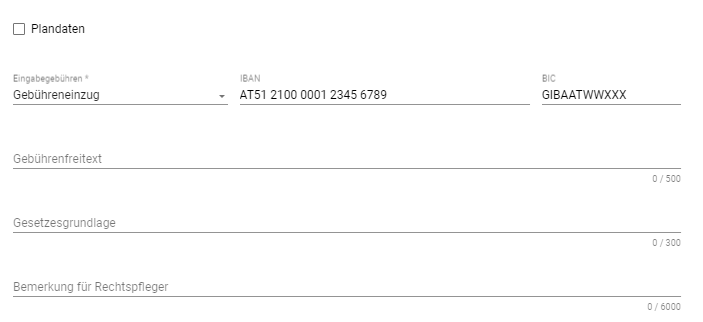
Tab Urkunden
Siehe eigenes Kapitel Urkunden hinzufügen (Urkunden hinzufügen)
Tab Begehren
Siehe eigene Kapitel Begehen (Begehren) und Erstellungsassistent (Erstellungsassistent)
Tab Personen
Auf der rechten Seite werden wahlweise alle Personen aus dem Datenbestand von NOTAwork oder jene die dem Akt zugeordnet sind angezeigt. Sollte die Person noch nicht im System erfasst worden sein, so kann diese über den ![]() -Button rechts unterhalb der Personenliste neu angelegt werden. Die zu verknüpfende Person muss selektiert werden, dann der darunter befindliche
-Button rechts unterhalb der Personenliste neu angelegt werden. Die zu verknüpfende Person muss selektiert werden, dann der darunter befindliche ![]() -Button geklickt werden um sie dem Antrag zuzuordnen. Wenn eine bestehende Person editiert werden soll, so kann nach Auswahl der Person der Datensatz über den
-Button geklickt werden um sie dem Antrag zuzuordnen. Wenn eine bestehende Person editiert werden soll, so kann nach Auswahl der Person der Datensatz über den ![]() -Button direkt aus dem Antrag heraus bearbeitet werden. Wenn eine Person aus dem Antrag entfernt werden soll, so muss diese auf der linken Seite in den "Zugewiesene Personen" selektiert werden und dann der darunter befindliche
-Button direkt aus dem Antrag heraus bearbeitet werden. Wenn eine Person aus dem Antrag entfernt werden soll, so muss diese auf der linken Seite in den "Zugewiesene Personen" selektiert werden und dann der darunter befindliche ![]() -Button geklickt werden.
-Button geklickt werden.

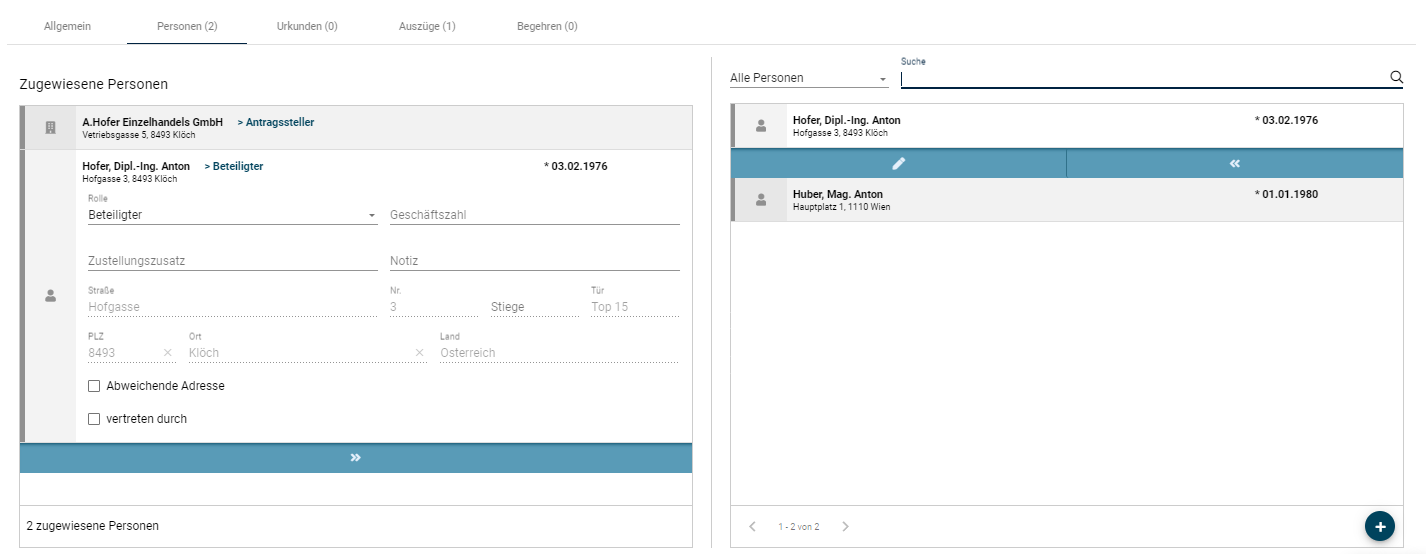
Nachdem eine Person dem Antrag zugewiesen worden ist, können zu dieser weitere, antragsspezifische, Daten erfasst werden:
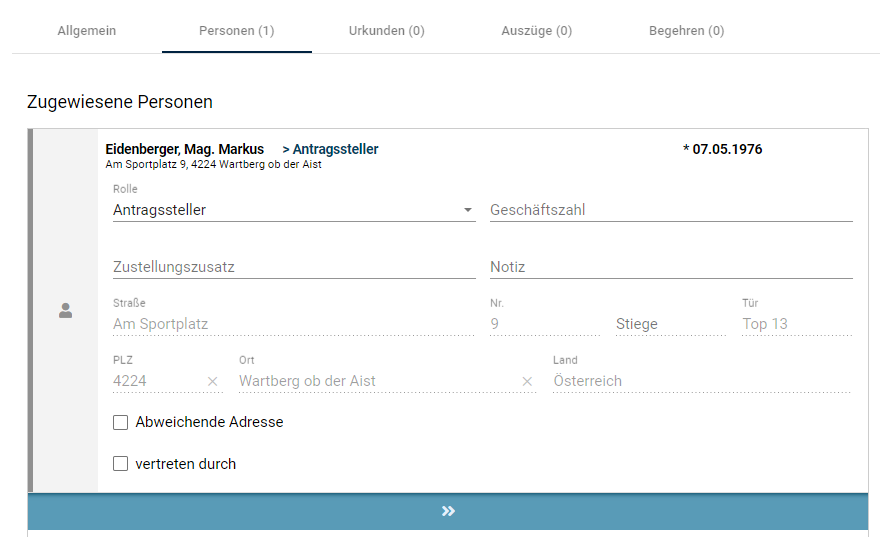
Rolle
Hier kann die Rolle der Person in diesem Antrag festgesetzt werden. Zur Auswahl stehen Antragsteller, Beteiligter und persönlicher Vertreter. Alle diese Personen erhalten eine Beschlusszustellung. Bitte beachten Sie, dass Antragsteller nur jene Personen sind, die tatsächlich auch Antragsteller sein müssen, da im Gegensatz zu Beteiligten mehr Pflichten (Eintragungsgebühren zum Beispiel) bei der Rolle des Antragstellers liegen.
Geschäftszahl
Eingabe einer Geschäftszahl der zugewiesenen Person. Diese Eingabe soll der Person helfen, Zustellungen an sie in dieser Sache leichter zuzuordnen (zum Beispiel Kreditkontonummer bei Banken).
Zustellungszusatz
Eingabe eines Zustellungszusatzes, der bei der Zustellung an den Beteiligten berücksichtigt wird (zum Beispiel "zu Handen"). Hier kann auch auf die Beschlusszustellung pro Person verzichtet werden.
Notiz
Eingabe einer Notiz zur Person, die an das Gericht übertragen wird.
Abweichende Adresse
Soll die bei der Person eingetragene Hauptadresse nicht verwenden werden, so kann durch das Anhaken dieses Kontrollkästchens die darüberliegende Adresse übersteuert werden.
vertreten durch
Durch das Anhaken dieses Kontrollkästchens kann der selektierten Person ein Vertreter zugeteilt werden. Der Vertreter muss die Rolle pers. Vertreter im Antrag besitzen sonst kann er nicht der zu vertretenden Person zugeordnet werden.
Vollmacht
Hat eine Person die Rolle pers. Vertreter so muss ihr eine Vollmacht hinterlegt werden, aufgrund derer sie vertreten darf.
Tab Auszüge
Um einen GB-WebERV Antrag erstellen zu können, müssen die betroffenen Liegenschaften abgefragt und deren Auszüge den Antrag hinzugefügt werden. Diese Auszüge können entweder aus dem Grundbuch oder dem UH-Register stammen, je nach Bedarf und Anforderung. Zudem wurde eine benutzerfreundliche Funktion eingebaut, die es ermöglicht, rechts oben eine Checkbox zu aktivieren. Durch diese Option können ausschließlich Auszüge aus dem spezifischen Akt, sei es aus dem Grundbuch oder dem UH-Register, erstellt werden. Diese praktische Auswahlmöglichkeit bietet eine zeitsparende Lösung, da der Benutzer nur die relevanten Informationen erhält, ohne durch überflüssige Daten durchsuchen zu müssen. Die Auszüge können selektiert und dann über den ![]() -Button dem Antrag angehängt werden. Wurde eine Liegenschaft fälschlicherweise zugeordnet so kann sie bei den Zugewiesenen Auszüge selektiert und über den
-Button dem Antrag angehängt werden. Wurde eine Liegenschaft fälschlicherweise zugeordnet so kann sie bei den Zugewiesenen Auszüge selektiert und über den ![]() -Button wieder entfernt werden. Auf beiden Seiten ist es möglich sich den ausgewählten Auszug über den
-Button wieder entfernt werden. Auf beiden Seiten ist es möglich sich den ausgewählten Auszug über den ![]() -Button anzusehen.
-Button anzusehen.